Oglas
Slijedi izbor ispravka za pokretanje i pokretanje Microsoft Outlooka nakon zaustavljanja.
Gubitak pristupa vašem računu e-pošte može biti apsolutna katastrofa u smislu produktivnosti. Uvijek možete koristite Outlook web klijent Microsoft Outlook Web vs. Desktop: Koji je najbolji za vas?Outlook.com je moćan internetski klijent za e-poštu koji dolazi s Office Online. Ali može li se Outlook na webu natjecati s računalom sa stolnog računala? Naša Outlook usporedba pomoći će vam da odlučite sami. Čitaj više kao alternativa posljednjoj rovi, ali problemi s radnom verzijom programa mogu vam također zadati glavobolju.
Međutim, mnoge uobičajene probleme sa Outlookom možete riješiti s nekoliko klikova sve dok znate što radite. Isprobajte ove tehnike i vratite se u primljenu poštu bez odlaganja.
1. Provjerite je li Outlook ažuriran
Zastarjela instalacija brzi je put do nemira u Outlooku, posebno ako koristite radno računalo. Vjerojatno ste dobro svjesni koje su verzije programa Outlook i Windows instalirane na vašem kućnom sustavu, ali možda vas ove informacije možda ne zanimaju na poslu.
Možda nemate potrebne vjerodajnice za to na radnom računalu, ali ako je to uopće moguće, vrijedno je pomoću Windows Ažuriranja Kad se Windows Update zaglavi, pokušajte ovoDa li vas Windows Update boli? Sastavili smo sedam savjeta koji će vam pomoći da se ne zalijepite. Čitaj više kako biste osigurali da imate trenutne verzije i sustava Windows i Outlook. Ako nemate potrebne privilegije, javite se tehničaru.
2. Koristite pomoć i podršku
Microsoft je dobro svjestan poteškoća koje korisnici mogu imati s Outlookom i Uredski paket u cjelini Ne kupujte Office 2016! Evo zašto vam to ne trebaTreba li kupiti samostalnu verziju paketa Office 2016? Predstavljamo naš slučaj zašto mislimo da ne bi trebali i pokazujemo što možete učiniti. Čitaj više . Za rješavanje ovih problema, Microsoft je razvio alat koji bi mogao automatski ispraviti bilo kakve pogreške.
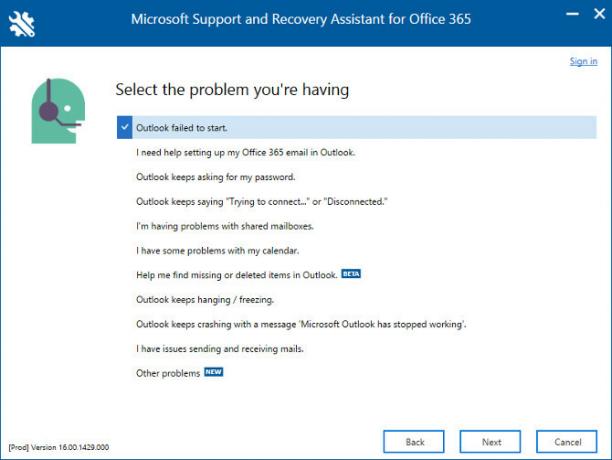
Pomoćnik za podršku i oporavak dostupan je na web lokaciji Outlook Centar za podrškui može vam pomoći kad Outlook prestane odgovarati, kada klijent ne može primati e-poštu, kada dijeljeni kalendari i poštanske sandučići prestanu raditi, kada program stalno traži vašu lozinku i kad program tvrdi da se "pokušava povezati" ili se žali da postoji „Isključen”.
3. Onemogući kompatibilnost
Ako koristite Windows 7 i posrnete oko poruke o pogrešci "ne mogu pokrenuti Microsoft Outlook", vjerojatno je kriv način kompatibilnosti. Ova je značajka namijenjena olakšanju korištenja programa na stariji operativni sustav 3 načina za ponovnu nadogradnju sustava Windows 10 i povrat na Windows 7 ili 8.1 NeograničenoIli ste nadogradili na Windows 10 da biste osigurali besplatnu kopiju ili ste je nadogradili na silu. Dijelimo tri trika koji će vam pomoći da degradirate sada ili kasnije i uštedjet ćete ako nadogradnja nije uspjela. Čitaj više , ali to ponekad može stvoriti vlastite probleme.
Da biste provjerili je li aktiviran način kompatibilnosti, potražite datoteku Outlook.exe na tvrdom disku ili se pomaknite do nje u prozoru File Explorer. Ako koristite Office 2013, datoteku EXE možete pronaći ispod Programske datoteke> Microsoft Office> Root> Office 15 ili Programske datoteke (x86)> Microsoft Office> Root> Office 15.
Desnom tipkom miša kliknite datoteku i odaberite Svojstva, a zatim krenite prema Kompatibilnost kartica. Ako je bilo koje od polja na ovom zaslonu označeno, poništite ih, a zatim kliknite primijeniti i u redu.
4. Pokrenite Outlook u sigurnom načinu rada
Ako Outlook prestane odgovarati dok se na ekranu prikazuje poruka "obrada", vrijedi pokrenuti program u Siguran način Kako se dignuti u sigurnom načinu rada u sustavu Windows 10Suočeni s problemima dizanja sustava Windows? Sigurni način rada je ugrađena značajka za rješavanje problema sa sustavom Windows 10 koju biste trebali isprobati najprije. Čitaj više da se eventualno dijagnosticira problem.
Da biste to učinili, uđite Outlook.exe / sigurno na traku za pretraživanje - možda ćete morati pokrenuti ovu naredbu kao administrator.
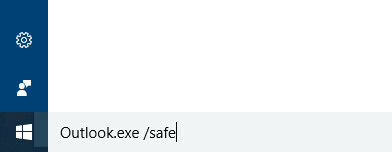
Ako se Outlook uspješno otvori, zatvorite program, a zatim ga ponovo otvorite kao i obično. Nadamo se da se ona više neće zaustaviti u dijaloškom okviru "obrade".
5. Napravite popravke
Problemi s pokretanjem Outlooka često su uzrokovani oštećenom instalacijom ili oštećenim datotekama podataka. Srećom nije pokrenuti a operacija popravka Kako popraviti Outlook Inbox s alatom za popravakJeste li znali da Outlook nudi alat za popravak koji popravlja PST datoteke? Pokazat ćemo vam kako koristiti ovaj i ostale korake za rješavanje problema za Microsoft Outlook. Čitaj više na ovim datotekama.
Popravite Office Suite
Da biste popravili Office u cjelini, krenite na Programi i značajke odjeljak Upravljačka ploča. Pronađite verziju Microsoft Officea koju koristite, kliknite je desnom tipkom miša i odaberite Promijeniti.
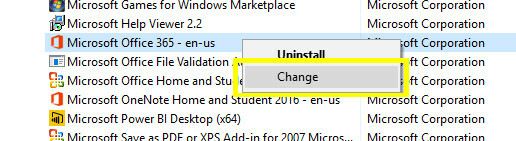
Trebali biste vidjeti opcije koje će vam omogućiti da popravite instalaciju - ovisno o verziji Officea koju koristite mogu se malo razlikovati od slike dolje.
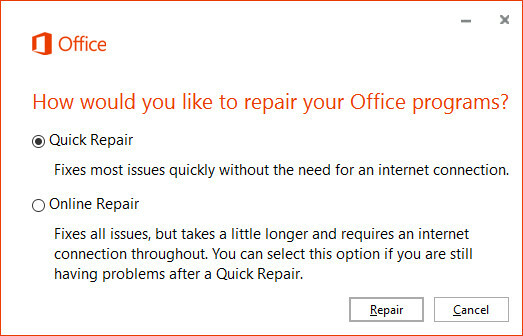
Pokrenite Popravak operacije i provjerite da li se brine o vašem problemu.
Popravite Outlook datoteke s podacima
Ako Outlook ne radi ispravno, ali ostatak Office paketa može doći do problema s datotekama podataka programa. Da bismo to riješili, možemo upotrijebiti Alat za popravak pristigle pošte.
Alat za popravak pristigle pošte instaliran je zadano uz instalaciju sustava Office. Traziti Scanpst.exe kako biste ga pronašli na vašem sustavu.
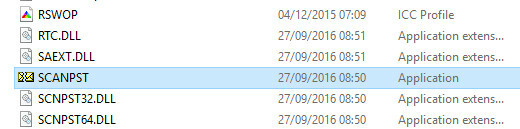
Popravite Outlook profil
Oštećeni profil također bi mogao biti razlog vaših problema s Outlookom. Da biste započeli s popravkom, otvorite Upravljačka ploča i traži pošta.
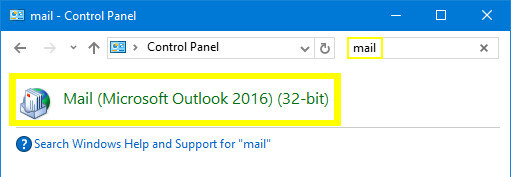
Ovo će pokrenuti Postavljanje e-pošte prozor. Kliknite okvir s naljepnicom Računi e-pošte.
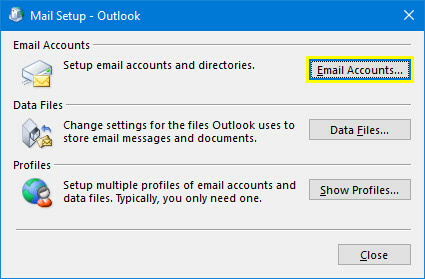
Na sljedećem zaslonu pronađite svoj račun i kliknite Popravak.
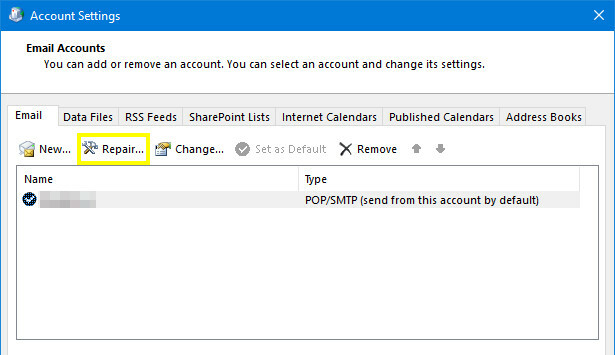
Slijedite sve daljnje korake u čarobnjaku ako je potrebno - potrebne radnje mogu se razlikovati ovisno o problemu.
6. Upotrijebite prekidače naredbenog retka
Ako ne možete otvoriti određeni program, upotrijebite prekidače naredbenog retka za manipuliranje određenim opcijama i postavkama kako biste stvari pokrenuli i pokrenuli. Da biste to učinili, unesite sljedeće nizove u prozor naredbenog retka ili izravno u traku za Windows 10.
-
izgled / resetnavpanevratit će navigacijsko okno programa, uobičajeni izvor nekoliko istaknutih problema. -
izgled / resetiranje mapavratit će mape koje nedostaju na zadanom mjestu isporuke. -
outlook / cleanremindersuklonit će sve alarme i događaje u prilogu Outlookovog kalendara, koji mogu riješiti određene probleme s pokretanjem.
Provjeri ovaj članak 25 Outlook 2016 preklopnici naredbenog retka koje morate znatiPrekidači naredbenog retka u programu Microsoft Outlook mogu obavljati sve vrste zadataka. Naučite ove prekidače naredbenog retka Outlooka danas. Čitaj više za još mnogo korisnih prekidača naredbenog retka koji se koriste s Outlookom.
7. Onemogući aktivne dodatke
Ako Outlook možete otvoriti tijekom upotrebe sigurnog načina, ali problemi i dalje postoje kada je deaktiviran, jedan od vaših dodataka 10 Priručni dodaci za produktivnost za Microsoft WordDodaci mogu u potpunosti promijeniti vaš tijek rada. Ako više ne morate ostavljati svoj dokument za manje zadatke, produktivnost će vam porasti. Isprobajte ovih 10 mini aplikacija za Microsoft Word. Čitaj više možda je kriv. Ovu situaciju često prati poruka o pogrešci koja se odnosi na određeni dodatak, ali upute date u toj poruci vjerojatno neće riješiti problem.
Umjesto toga, pokrenite Outlook u sigurnom načinu rada (pogledajte upute iznad) i onemogućite sve dodatke navigacijom do Datoteka> Opcije> Dodaci. Otvorite program ponovo bez aktiviranog sigurnog načina da provjerite da li radi, a zatim aktivirajte svaki dodatak pojedinačno kako biste vidjeli koja je određena stavka krivac.
U najgorem slučaju, onemogućavanje dodatka koji uzrokuje probleme omogućit će vam da još jednom normalno pristupite Outlooku, čak i ako morate ići bez funkcionalnosti koje on nudi. Nakon što ste suzili problem na jedan dodatak, možete potražiti na mreži ili kontaktirati njegovog programera za više informacija o ispravku.
Budite pažljivi i nemojte paničariti!
Najgori dio problema s Outlookom je koliko je teško dijagnosticirati problem. Najbolje je savjetovati se temeljitim i bilježiti sve što pokušate - čak i ako to ne uspije.
Ako nijedna od strategija navedenih u ovom članku ne može riješiti vaše probleme, možda ćete to morati učiniti posavjetovati se s profesionalcem Kako izbjeći prevare za popravke računala i tehničku podrškuNe zanima vas svaki računalni tehničar. Neki primjenjuju lagane taktike prodaje ili će vas prevariti u kupovini njihove usluge. Otkrivamo popularne metode i pomažemo vam prepoznati pouzdane tehničare za popravak računala. Čitaj više . Međutim, ako možete prenijeti ono što ste već pokušali pružiti tehničku podršku, oni će moći ukloniti neke moguće uzroke i uštedjeti neko vrijeme. Pratite vlastite dijagnostičke pokušaje i vaši napori neće biti uzaludni.
Imate li savjet za vraćanje Outlooka iz mrtvih? Ili tražite pomoć s određenim problemom koji nije obuhvaćen ovim vodičem? Idite na odjeljak za komentare da biste se uključili u razgovor.
Slikovni krediti: ESB Professional / Shutterstock
Engleski pisac trenutno sjedište u SAD-u. Pronađite me na Twitteru putem @radjonze.

